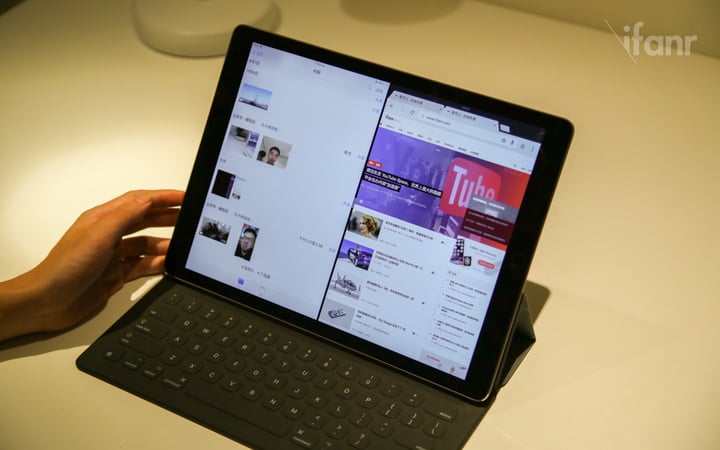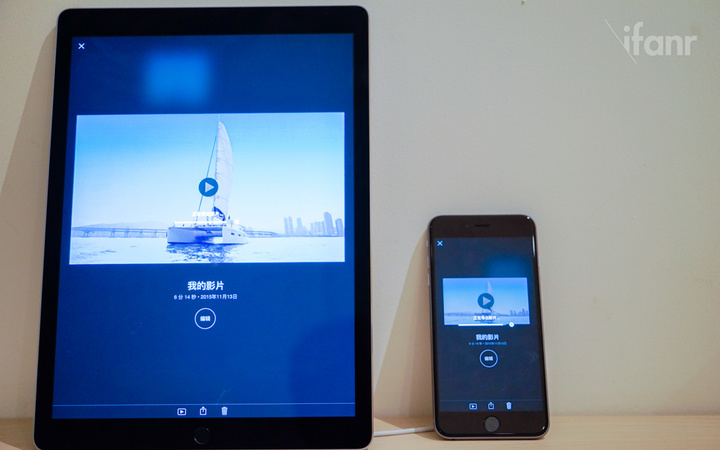实验性评测:用 iPad Pro 办公是一种怎样的体验?
托 Tim Cook 的福,刚过完光棍节编辑部就拿到了苹果最大的 iPad——iPad Pro。库克说,对许多人而言,iPad Pro 都足以取代他们的笔记本或者是台式机。于是,爱范儿编辑部决定做了一个实验——用 iPad Pro 换掉手上的 MacBook Air 工作一天。

对于“码字工”来说,Smart Keyboard 几乎是必备的配件,一方面它像 Smart Cover 一样保护屏幕,另一方面则充当键盘。Smart Keyboard 的表层由特殊的织物制成,可以防水,由于按键没有缝隙,也不必担心灰尘的沾染。
Smart Keyboard 通过 Smart Connector 而非市面上常用的蓝牙与 iPad Pro 连接,吸附即可用,无需配对,也无需单独充电。不过,带键盘的 12.9 英寸的 iPad Pro 体积并不比 13.3 吋的 MacBook Air 小多少,所以我依然使用此前装 MacBook Air 的背包。稍有不便的是,Apple Pencil 不能与 iPad Pro 机身固定在一起,可能会比较容易遗忘。
到了公司,和同事们寒暄过后开始干活。拿出 iPad Pro,首先打开邮箱,回复了几封邮件,其中一封有 PDF 附件的邮件,这里拿出 Apple Pencil 直接勾勒文档批示十分方便,省去了敲击键盘逐一回复的麻烦。
这里有必要讲一下键盘的体验:Smart Keyboard 为全尺寸键盘,布局基本和 MacBook Air 一样,Smart Keyboard 键程不及 MacBook Air,但比 MacBook 好,手感偏软,熟悉后流畅输入基本没有什么问题。不过,由于键盘没有背光灯,夜晚输入存在不便,字母大小写切换时也容易弄混。
处理完邮件,我如往常在 MacBook Air 一样打开 Chrome 浏览器开始查找选题资料,这时候就得用上 iOS 9 的多任务分屏功能,尽管这个功能我早已经在 iPad Air 2 体验过,但实际上并没有发挥作用——当 iPad Air 的屏幕被分拆成两块,呈现的阅读空间就非常逼仄,在一些比较丰富的网页上的呈现上就很不友好。
然而,拥有 12.9 英寸屏幕的 iPad Pro 就没有这个问题,由于屏幕比例更加方正,12.9 寸的 iPad Pro 在视觉上比 MacBook Air 屏幕还要大一些。而分屏后,每个应用所占的面积也与 iPad mini 相当。我一边用 Chrome 浏览新闻,一边用 Word 写稿,偶尔打开 Slack 与同事们交流素材,再一边用 Trello 标注工作任务。目前,只要开发者支持多任务 app 都可以支持分屏。不过,目前比较常用的微信 iPad 版尚不支持多任务分屏。
通过使用“画中画”功能,iPad Pro 的大屏幕实际上一次可显示三个应用和服务。比如一边开网页,一边开 Office 应用,还可以开一个 FaceTime 窗口与家人聊天,或者开一个电影播放。对于一些支持这个功能的视频应用,开启后,画面会缩到屏幕的四个角。不过这个画面拖拽、挪动十分容易,用这个功能在上班时偷懒是一个好办法——当老板经过,你还可以迅速左右滑动将视频窗口隐藏。
长期笔记本电脑的使用习惯会让我时常下意识地去在键盘上寻找触摸板,然后就是失望的发现并没有,然后就得伸出手指悬空去操控屏幕,但经过了一番研究,有些悬空触控的操作是可以避免的。
苹果采用了键盘组合键开控制屏幕解决交互上的不便,具体的组合方式和 Mac 雷同但又有区别。举个例子,iPad Pro 上,“Command+空格键”执行的指令是 Spotlight 搜索,而非 Mac 上的输入法切换。不同的应用中,对应的快捷键组合也有不同。为了方便用户学习,在备忘录、浏览器等系统级应用中,长按 Command 键即可以呼出快捷键组合方式提示,目前 Word 等第三方应用也开始支持这一功能。
iPad Pro 的生产力主要体现在这个 Smart Keyboard 键盘交互上,但必须承认,对于普通用户,它具有相当的学习门槛。
借助午休时分,我打开了备忘录的绘图功能来把玩下 Apple Pencil。iPad Pro 对于一个非专业工业设计的编辑的来说可以说是相当有乐趣,这杆 Apple Pencil 可以识别压力大小,并可以识别 Apple Pencil 的倾斜作画,从而完成素描线条一样的笔触样式。
我用这个 Apple Pencil 配合了备忘录来做一些笔记,下笔几乎感受不到任何延迟或拖沓。如果选定的是灰色的笔触颜色写,书写效果真的如同铅笔在一张普通的纸上正常写字,与物理世界的区别仅仅是缺少笔触在纸上摩擦的声音和阻尼。
使用过 Paper 推出的 53 触控笔和 Evernote 推出的 Jot Script 手写笔后,我可以负责地说:这是迄今为止我使用过软硬件结合体验最佳的触控笔。至于它有没有意义?我们的看法是,在面对专业场景下, Apple Pencil 仍然具备手指不具备的优势。
即便如此,我仍然坚持 Apple Pencil 它不与 Smart Keyboard 属性定位不同,它不是一个消费者必需的附件。
实际上,苹果也一再强调对这杆 Apple Pencil 的定位是:专业人士的增强型工具。毕竟,除了极少需要超高精度定位的绘图场景,手指的交互已经足够了。
午休时分,分离键盘发挥一下 iPad Pro 的娱乐功能。观看视频的时候,我仍可以不被打断的直接从屏幕右侧打开浏览器查阅资料,或是打开 QQ 跟朋友聊天,这种不间断的体验似乎是目前市售平板或手机产品最应该解决的。
应该说,iPad Pro 这块 12.9 英寸 2732×2048 分辨率的屏幕具有相当的视觉冲击力,辅以四角的四个扬声器,影音娱乐的体验尤其出色,甚至不像是一台平板可以发出的声音。
值得一提的是,我发现 iPad Pro 能根据握持的方向,自动调整高音和低音的方向——简单来说,就是当你将 iPad Pro 横向转换到正向(竖着)的时候,你都可以清楚感知到中高频声音从两个外放切换到另外两个外放的过程。
尝试了一下《狂野飙车 8》,更大的屏幕带来了更好的游戏体验,当然问题在于产品相对较大较沉,玩游戏得提升一下你的臂力。
到了下午,我需要编辑一篇带图的文章,iPad Pro 能让我如用 MacBook Air 一样从找图,到用 Lightroom iPad 版剪裁、微调,再到上传到主站后台等一系列动作,很连贯地完成。
由于文章还需要视频,于是我找到了我司的视频编导,让他用 iMovie 帮我处理一段 4K 视频,到下午临近下班时,导演把剪好的视频给我。
两段 4K 视频素材,用 iMovie 渲染出来的 4K 视频成品共 6 分 14 秒,iPad Pro 需花费 6 分 55 秒。在这时,我特地用 iPhone 6s Plus 和 MacBook Air 2015 款进行了一样的操作,iPhone 6s Plus 比 iPad Pro 慢了 31 秒,而 MacBook Air 比 iPad Pro 慢了 3 分 55 秒。
在视频编辑的部分,由于 iPad Pro 采用了更强劲的 A9X 处理器,iPad Pro 在视频编辑导出的速度方面要优于所有市售的 iPad 产品,但用 iPad 跟 Mac 平台去比拼视频处理是不现实的,一个真实的情况是,ifanr 视频编辑在使用 Mac 平台上的 Final Cut Pro 时,鼠标与键盘的组合操作非常快捷,并且在多轨下操作,而就算是使用同平台的 iMovie,iPad Pro 上 iMovie 也没有支持多轨视频,不能完成类似的操作。
所以结论是处理导出速度是更快了,但是一些常规的便捷的操作还需要单独的特别优化,比如鼠标点击操作转换成手部触控操作的形式到底是怎么样的。
下班时,iPad Pro 的剩余电量为 4%,上班期间并未充电。由于 iPad Pro 附带的电源线远比 iPhone 6s 或 iPad Air 的电源线长,这似乎也暗示着这款 iPad Pro 应该像笔记本电脑那样插着电源线使用。
经过一天的使用,我的观点是:iPad Pro 能够应付一般性的工作场景,特别是文档编辑、简单的视频、图片编辑以及邮件处理,在某些场景下比如回复邮件、附件批示的效率甚至超过桌面级体验。在外出旅行中,它可能也是一个兼顾娱乐和工作的最佳电子设备。
但对于绝大多数人而言,它还无法替代掉你的笔记本。以目前的 iOS 9 交互和 app 生态看,在某些复杂的工作场景仍然捉襟见肘——比如我在用 Lightroom 进行图片处理时,想要查看网页的资料,这时可以分屏呼出 Safari 或者 Chrome,但此时,并不支持分屏的 Lightroom 就不能操作。另外,尽管针对 iOS 9 Smart Keyboard 已经支持了很多快捷操作,但在一些场景中你仍然得时不时地让手保持悬空的状态。
iPad Pro 并非一个强需求、普适性的产品,它更像是针对特定工作人群的工具,如以批示邮件为日常工作的领导,热爱绘图、设计的艺术从业者。
iPad Pro 生产力的大小,更多决定于 iOS 9 多任务的交互机制以及 app 对屏幕尺寸的利用、对性能的挖掘程度。屏幕从来都不是小问题,每一次屏幕尺寸的增加都能在客观上突破 app 交互界限,很大的一部分工作仍然取决于开发者——虽然同属于 iPad,但 iPad Pro 的 app 绝不能仅仅是 iPad Air 的放大。
像所有新生硬件一样,这又是一个鸡生蛋蛋生鸡的问题。